ඔබගේ iPhone හි ස්වදේශික පණිවිඩවල සිට WhatsApp සිට Telegram දක්වා සන්නිවේදනය කිරීමට ඔබට යෙදුම් කිහිපයක් භාවිතා කළ හැකිය. අද අපගේ ලිපියෙන් අපි කටයුතු කරන අවසාන නම් කරන ලද යෙදුම එයයි, එහිදී අපි ඔබට iPhone හි Telegram භාවිතා කිරීම වඩාත් හොඳ කරවන ඉඟි සහ උපක්රම 5 ක් ඔබට හඳුන්වා දෙන්නෙමු.
එය විය හැකිය ඔබට උනන්දුවක්

කතාබස් සඳහා ෆෝල්ඩර
IPhone සඳහා Telegram යෙදුම විසින් පිරිනමනු ලබන එක් විශේෂාංගයක් වන්නේ ඊනියා ෆෝල්ඩර භාවිතයෙන් ඔබගේ සංවාද කළමනාකරණය කිරීමේ හැකියාවයි. මෙම වැඩිදියුණු කිරීමට ස්තූතියි, ඔබට ඔබේ සංවාද පිළිබඳ වඩා හොඳ අවස්ථාවක් ලබා ගත හැකි අතර ඒවා ඔබේ රුචිකත්වයට හරියටම සකස් කළ හැකිය. ටෙලිග්රාම් යෙදුමේ ප්රධාන තිරයේ, තට්ටු කරන්න පහළ දකුණු කෙළවරේ ඇති සැකසුම් නිරූපකය. මත ක්ලික් කරන්න කතාබස් ෆෝල්ඩර -> නව ෆෝල්ඩරයක් සාදන්න. ඊට පස්සෙ කරන්න තියෙන්නෙ අලුත් නමක් දෙන එක සාදන ලද ෆෝල්ඩරය, තෝරාගත් සංවාද එකතු කර තට්ටු කරන්න තහවුරු කිරීමට ඉහළ දකුණු කෙළවරේ බොත්තම.
යවන ලද පණිවිඩ සංස්කරණය කිරීම
නිසැකවම අපගෙන් බොහෝ දෙනෙක් එය දෙවන වරට කියවීමට පෙර බොහෝ විට පණිවිඩයක් යවයි. ඔබ නිවැරදි කිරීමට කැමති එවැනි පණිවිඩයක දෝෂයක් ඇතිවීම බොහෝ විට සිදු විය හැක. ඔබට ටෙලිග්රාම් හි යැවූ පණිවිඩ සංස්කරණය කළ හැක. යවන ලද පණිවිඩයක් සංස්කරණය කිරීමේ හැකියාව සඳහා කාල කවුළුව සීමිතයි, ලබන්නා ඔබේ පණිවිඩය සංස්කරණය කර ඇති බවට සටහනක් දකිනු ඇත. පණිවිඩය සරලව සංස්කරණය කිරීමට පණිවිඩ ක්ෂේත්රය දිගු ඔබන්න, සහ in මෙනු, දර්ශනය වන, එය තෝරන්න සංස්කරණය කරන්න.
පීලි අතුගාන්න
Telegram හි තවත් ජනප්රිය අංගයක් වන්නේ ඔබ විසින් සකසන කාල පරතරයකින් පසු ස්වයංක්රීයව අතුරුදහන් වන ඇමුණුම් යැවීමේ හැකියාවයි. පලමු පණිවිඩ ක්ෂේත්රයේ වම් පසින් මත ක්ලික් කරන්න ඇමුණුම් නිරූපකය ඉන්පසු අපේක්ෂිත ඇමුණුම තෝරන්න. දිගු ඔබන්න submit බොත්තම, මෙනුවේ තෝරන්න ටයිමර් සමඟ යවන්න ඉන්පසු ඇමුණුම මකා දැමිය යුතු කාලය තෝරන්න. කෙසේ වෙතත්, පණිවිඩය මකා දැමීමට ටයිමරය සකසා තිබුණද, ලබන්නාට ඇමුණුමේ තිර රුවක් ගත හැකි බව මතක තබා ගන්න.
පණිවිඩ වලින් පෙළ පිටපත් කිරීම සහ ඇලවීම
ටෙලිග්රාම් එහි පරිශීලකයින්ට ලබා දෙයි, උදාහරණයක් ලෙස, පණිවිඩයක නිශ්චිත කොටසක් තෝරා, එය පිටපත් කර වෙනත් තැනක ඇලවීමේ විකල්පය. ක්රියා පටිපාටිය සරලයි - පළමුව පණිවිඩය දිගු ඔබන්න, ඔබට පිටපත් කිරීමට අවශ්ය කොටසක්. ඉන්පසු නැවතත් ප්රදේශය දිගු ඔබන්න, ඔබට පිටපත් කිරීමට අවශ්ය, සහ ස්ලයිඩර් ආධාරයෙන් එහි අන්තර්ගතය සංස්කරණය කරන්න. ඉන්පසු ඔබට තෝරාගත් පෙළ පිටපත් කිරීමට, සෙවීමට හෝ සරලව බෙදා ගැනීමට අවශ්යද යන්න තෝරන්න.
වීඩියෝ සහ GIF සොයන්න සහ ඇතුළත් කරන්න
ඔබට Telegram පණිවිඩ වෙත YouTube වීඩියෝ හෝ සජීවිකරණ GIF එකතු කළ හැක. මේ සම්බන්ධයෙන්, Telegram ඔබට නිවැරදි රූපයක් හෝ වීඩියෝවක් තෝරා ගැනීම ඉතා පහසු කරවන පහසු දියුණුවක් ලබා දෙයි. ඔබට ඔබගේ ටෙලිග්රාම් පණිවිඩයට GIF හෝ වීඩියෝවක් එක් කිරීමට අවශ්ය නම්, පළමුව පණිවිඩයට ඇතුල් කරන්න "@gif" හෝ "@youtube" ඔබට එකතු කිරීමට සහ එකතු කිරීමට අවශ්ය කුමන ආකාරයේ අන්තර්ගත මත පදනම්ව සුදුසු මූල පදය.
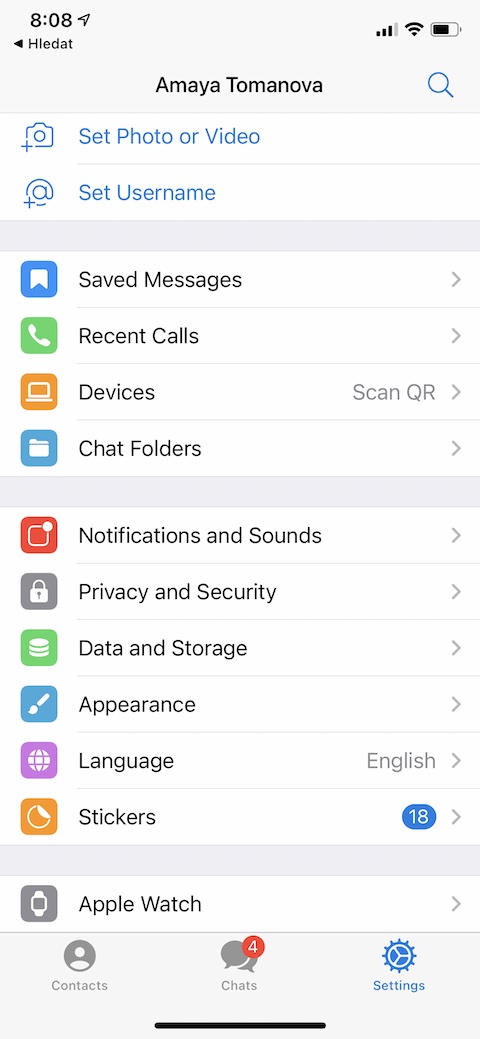

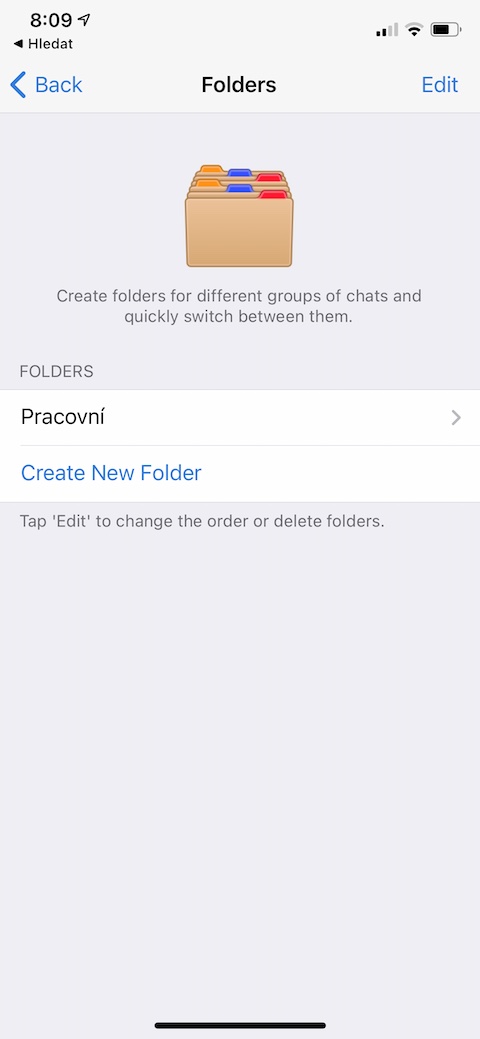

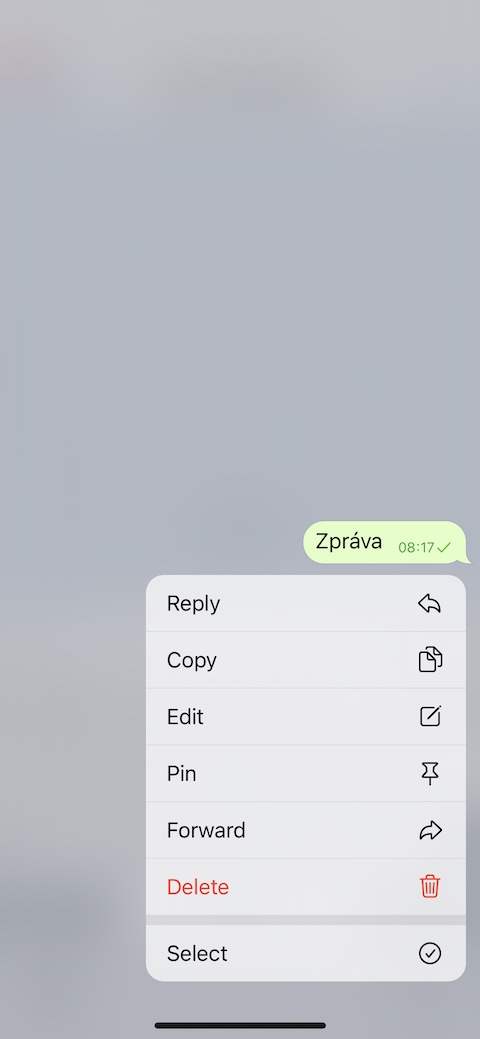


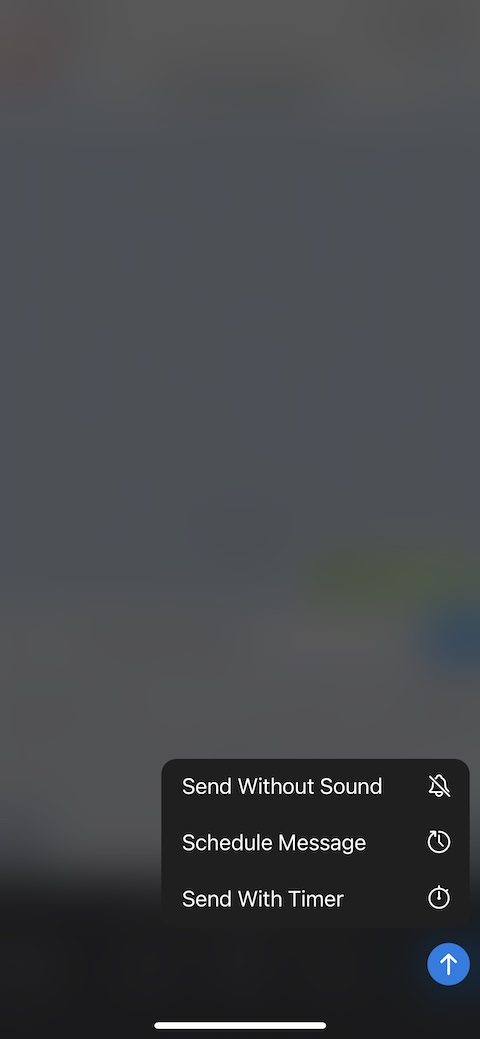
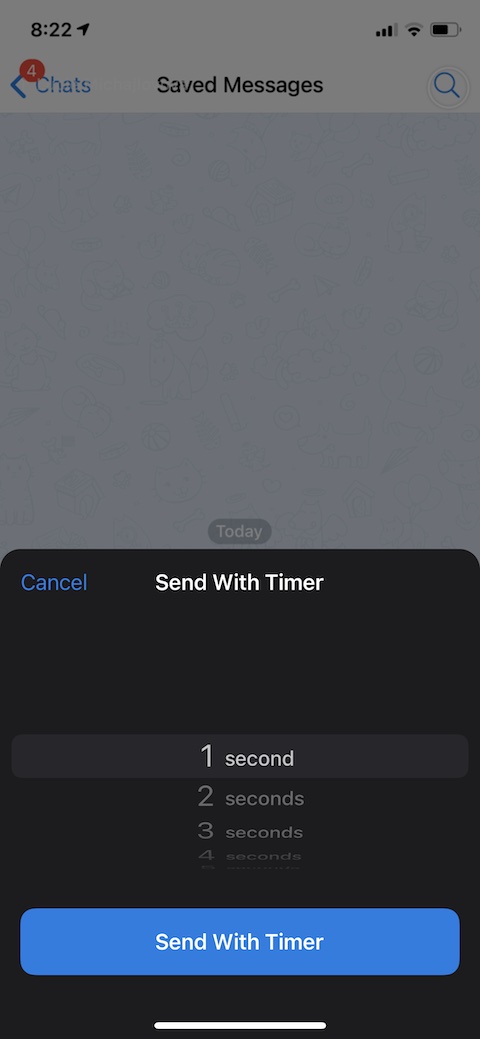
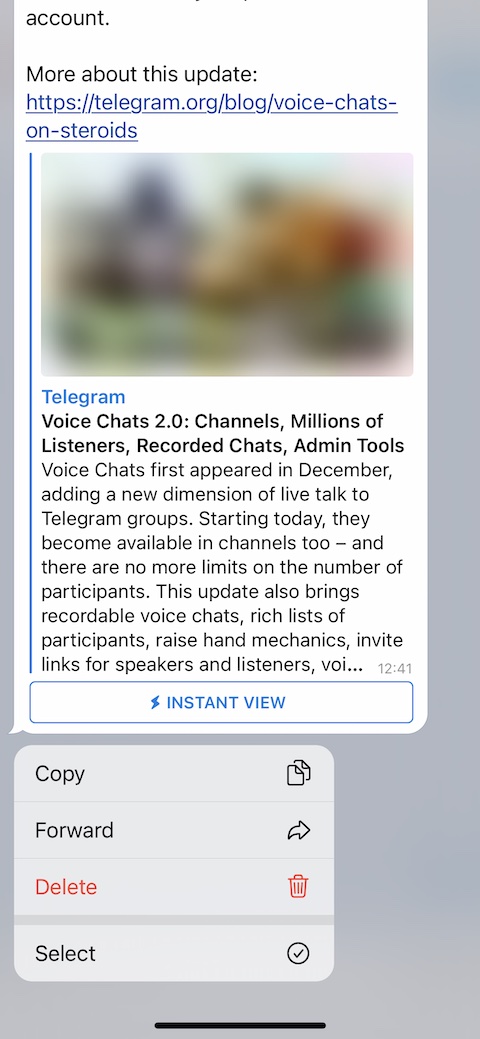
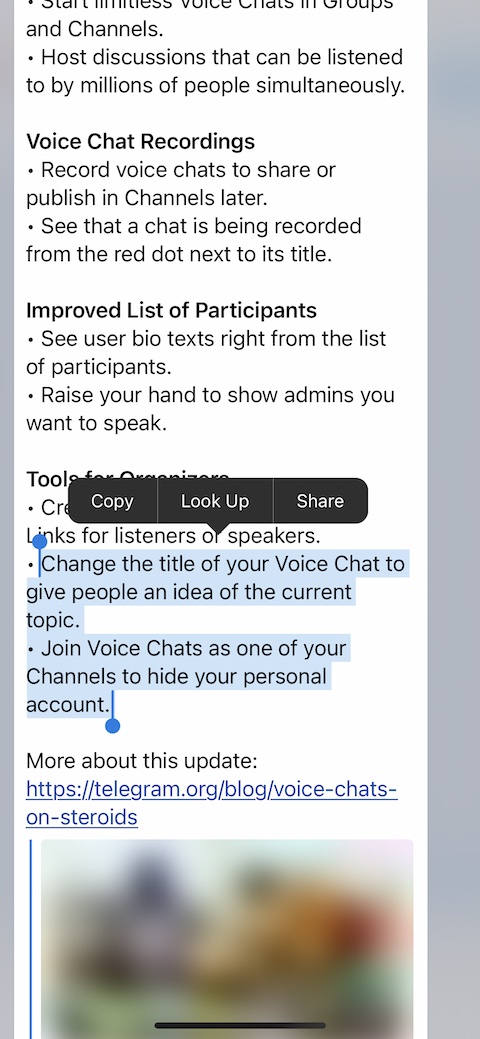
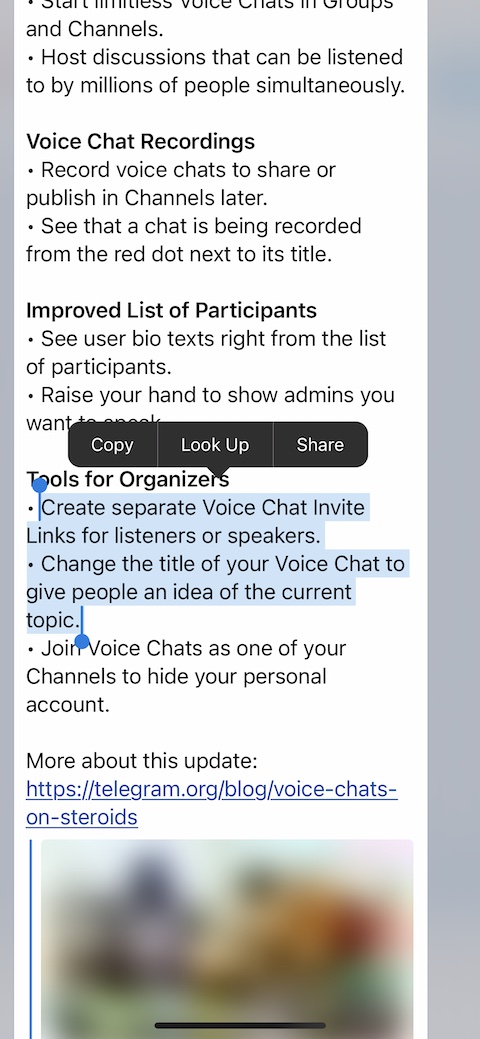
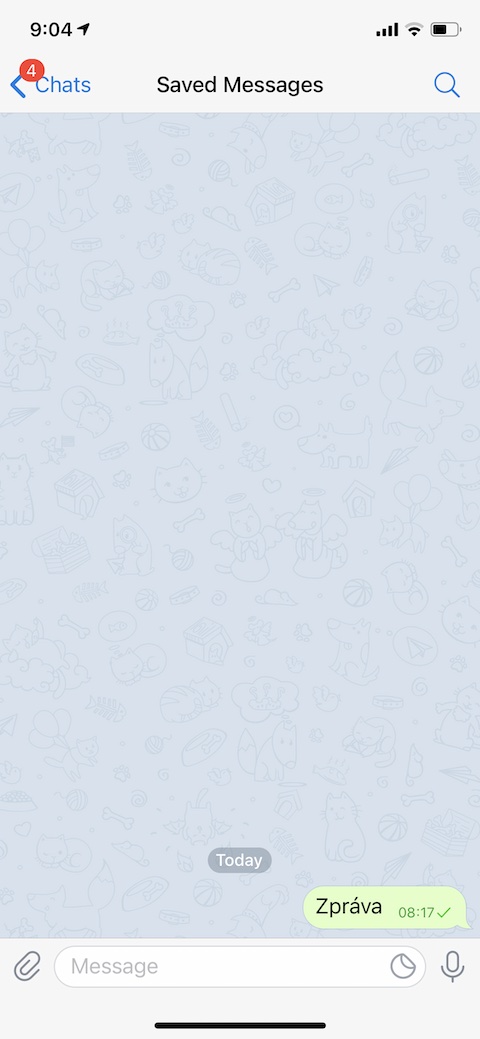
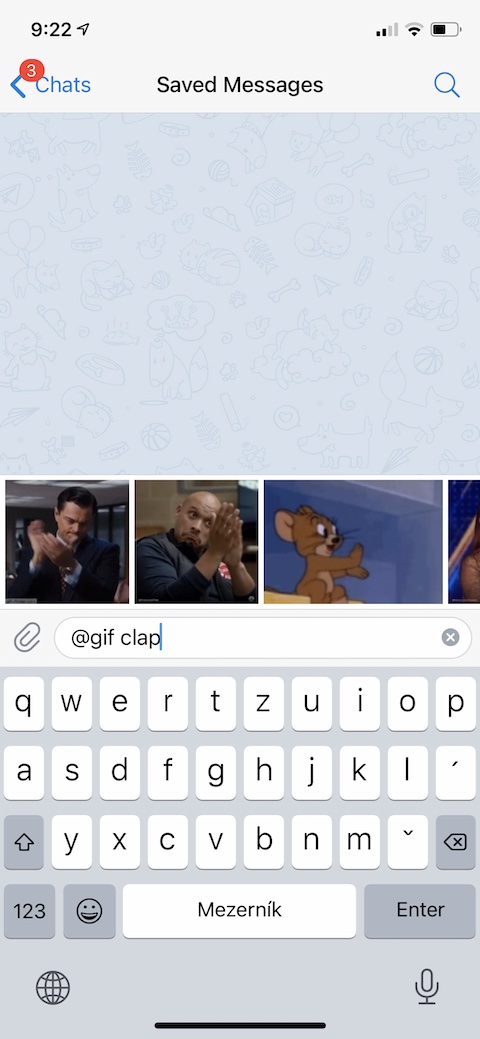
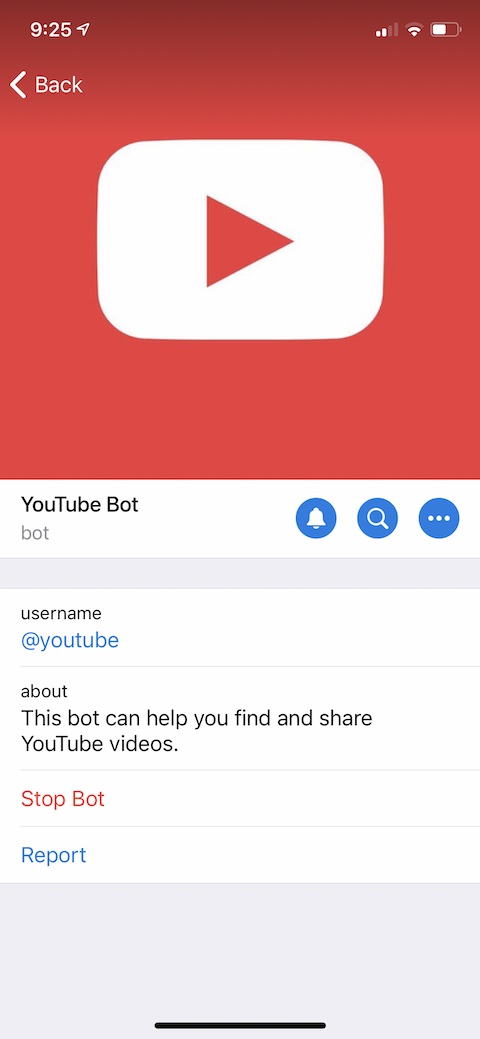
රොබින් හුඩ්